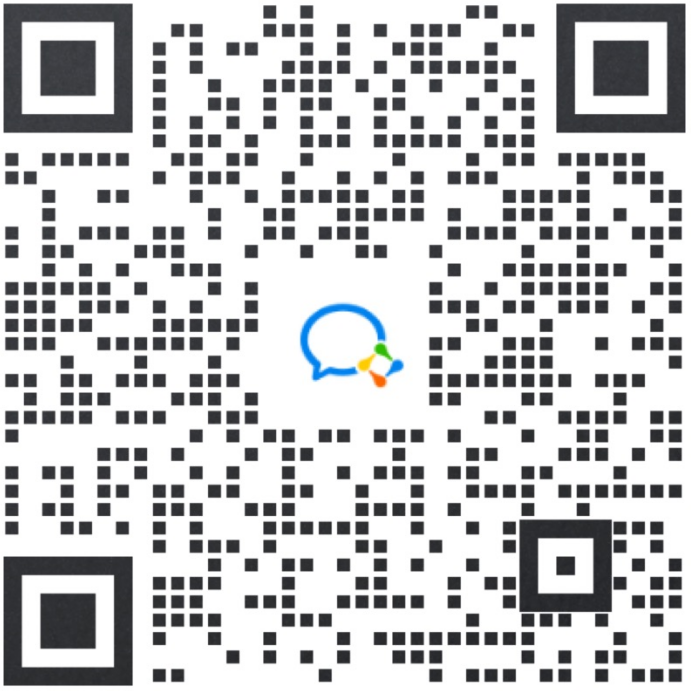进入内容新建
点击内容管理页面中的“新建内容”,选择内容应用场景,继而选择触达的社媒渠道。
内容由标题及内容组成,默认生成一个标题及空的发送消息卡片,支持删除卡片并自行添加发送消息/动作卡片。
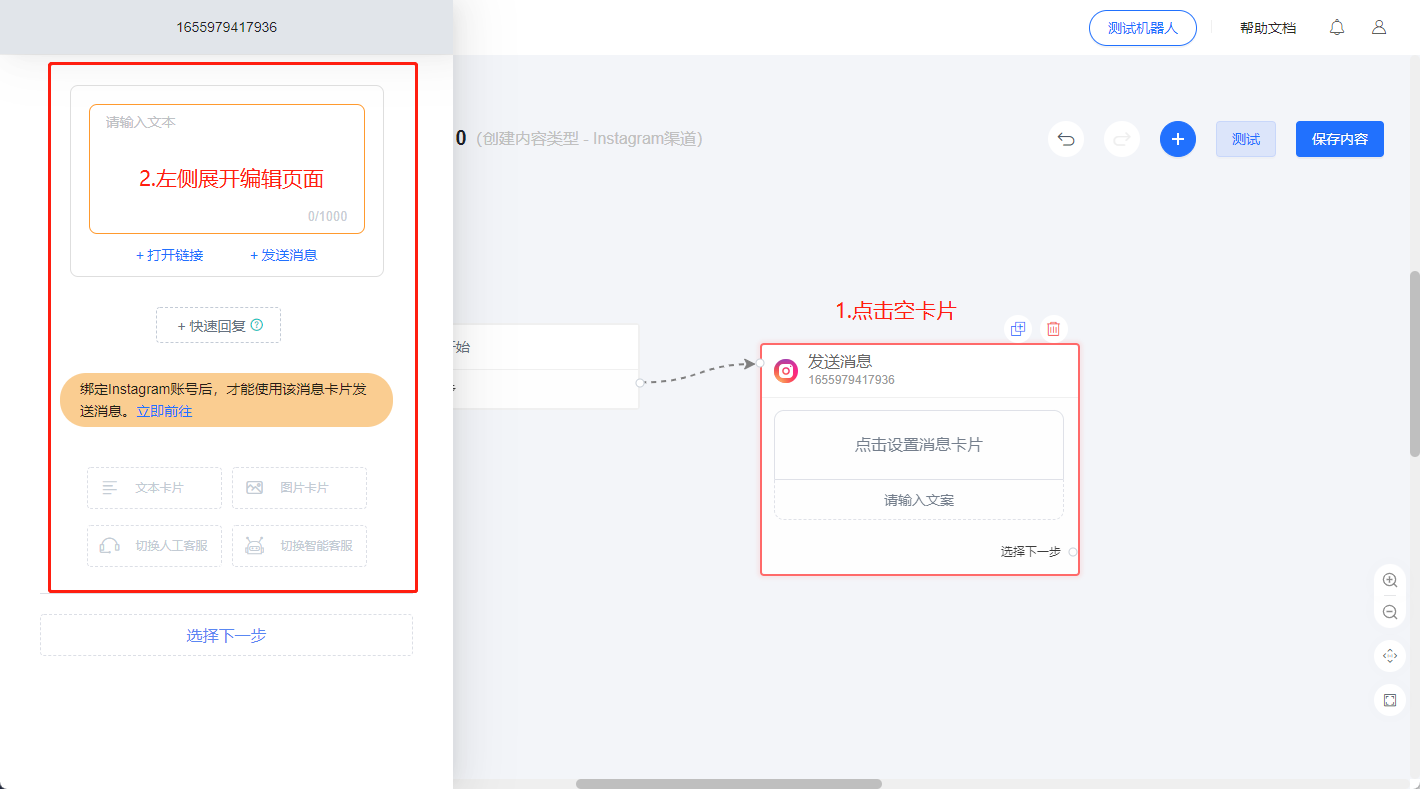
点击空卡片,可打开左侧内容编辑页面
编辑页面介绍
文本卡片
多轮内容的文本卡片较单轮内容新增了【发送消息】按钮。
用户在对话界面收到带【发送消息】按钮的文本卡片后,点击该按钮,可收到一条新消息。该按钮常用于FAQ及更多信息介绍。
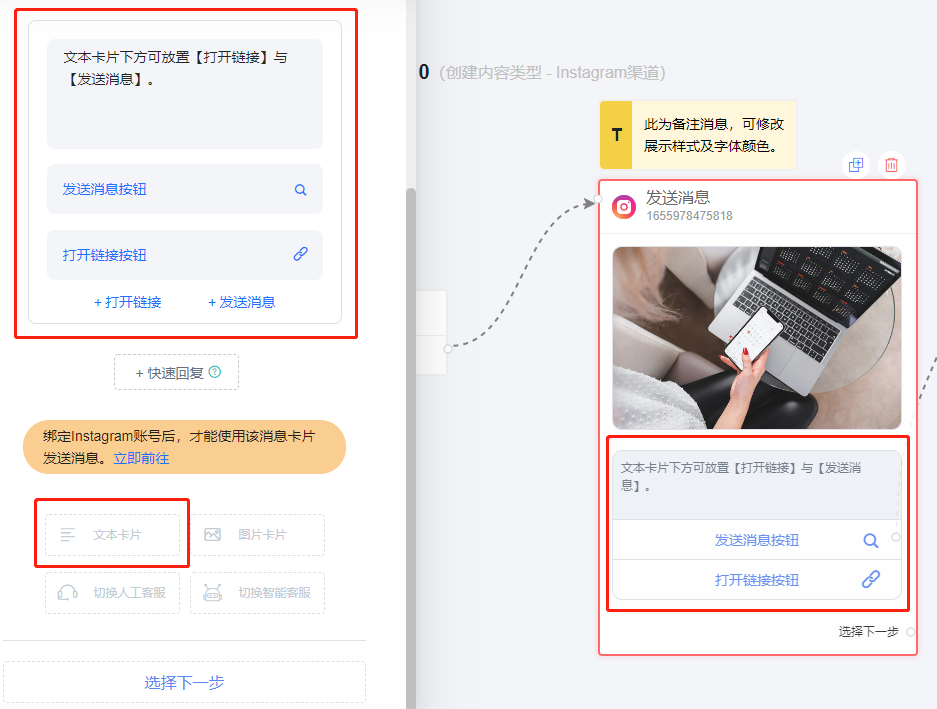
文本卡片
发送消息按钮
按钮名称最多可设置20个文字,点击按钮后回复的内容有三种方式可设置。
- 点击按钮右侧的搜索图标,选择被连接的Flow,Flow可选择多个,选择多个则用户会受到n条回复
- 关闭左侧编辑页面,鼠标浮在展示界面发送消息按钮的右侧,点击可拉出一根线连接到将要回复的消息左上方
- 鼠标点击展示界面发送消息按钮的右侧,添加下一步操作
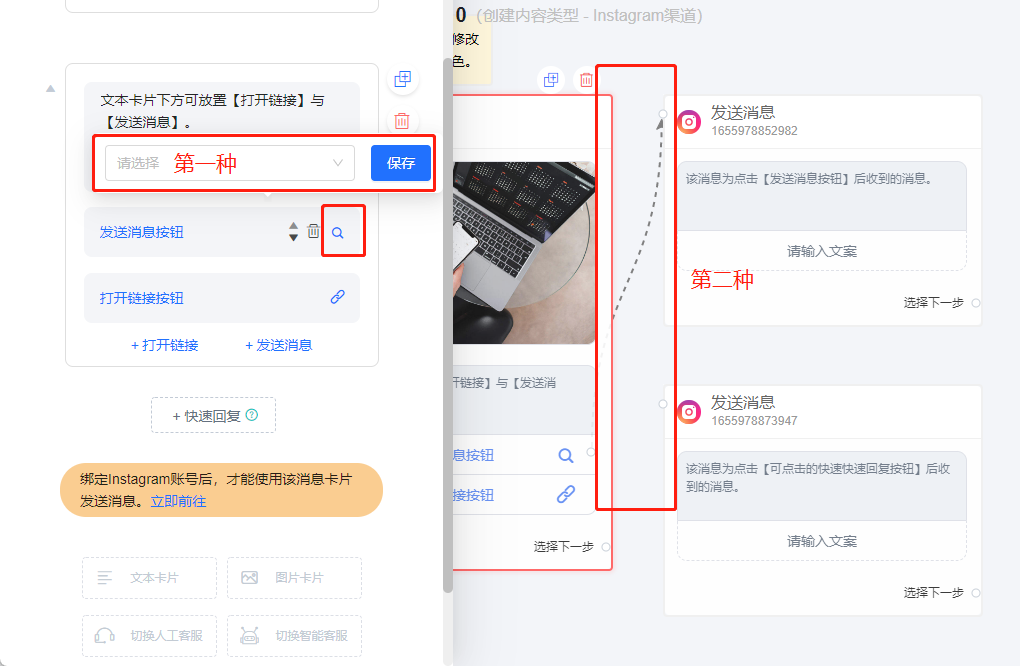
回复设置的第一种、第二种
回复设置的第三种
快速回复
除了菜单卡片和橱窗卡片中的按钮之外,Facebook Messenger还提供了一类可以快速点选的元素,叫做快速回复(Quick Reply)。快速回复可以用在文本,图片,视频,菜单,以及橱窗卡片下面,让用户进行快捷的选择回复。
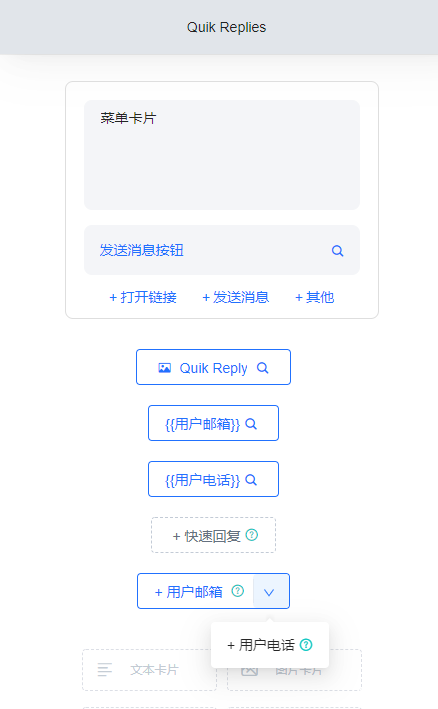
一行最多放置10个快速回复
快速回复消息类型分成两种,一种是普通的快速回复,另一种是让用户快捷留下自己的手机号码/邮箱地址。最多一组设置10个快速消息供用户选择。
邮箱/手机号码快速回复让你能够快速收集到用户Facebook账号绑定的真实信息。和普通快捷回复一样,用户点击按钮即发送了消息,Bot可以自动回复内容。
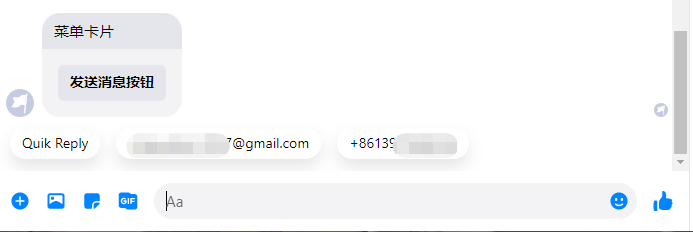
用户收到的快速回复
快速回复仅能出现在最后一张卡片下面,用户点击/有任何互动之后,快速回复便会消失。
直至下次收到该【Quick Replies】内容才能看到设定的快速回复。支持对消息卡片添加动作,发送消息的同时,会执行所选动作
新增按钮介绍
对按钮添加后续操作
支持选择的工具如下:
1. 发送消息
2. 已创建的内容:可选市场营销、客服会话场景的Instagram渠道内容
3. 动作:可选切换人工客服、切换智能客服
备注
点击新建备注,可生成一个用来解释该多轮内容作用的备注。此备注是用来提示操作者的,用户是不会看见的。
备注可修改展示样式,调整文字大小、方框大小及文字颜色。
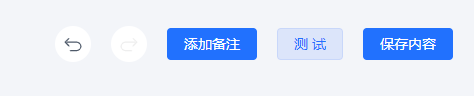
数据说明
当内容编辑完成后,从【对话与内容管理】【内容列表】找到该条内容,点击预览后,可看到每个卡片上面均有四个数据,分别为发送、已送达、已阅读、点击。
- 发送:Bot发送给Instagram成功的消息数,发送成功一次则【发送】+1,若该数据缺少请联系meetbot@meetsocial.com;
- 已送达:Bot成功发送给用户的消息数,用户成功收到消息则【已送达】+1,该数据小于【发送】是正常的,原因是用户的Instagram无法接收到来自粉丝页的Instagram消息;
- 已阅读:用户收到消息后,点击进入粉丝页Instagram对话框后查看了该条数据,则【已阅读】+1;
- 点击:用户收到并且查看消息后,点击了该条消息上的【发送消息】或【快速回复】按钮,点击一次则【点击】+1。
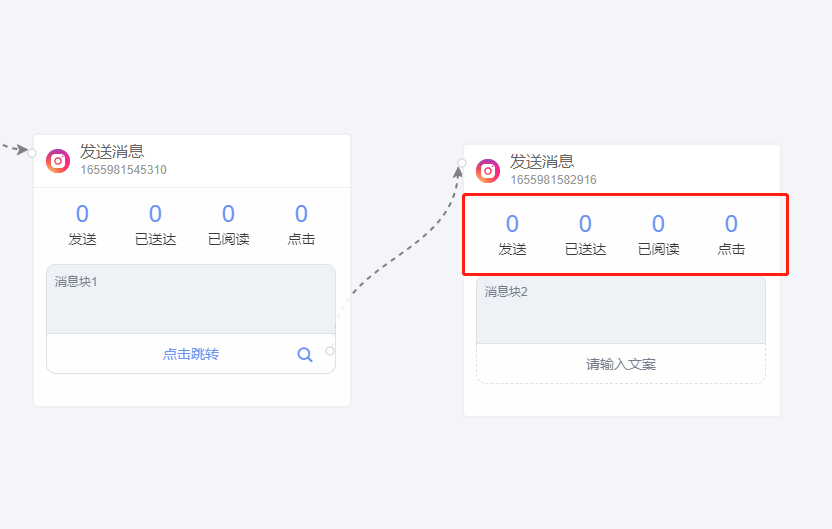
Instagram卡片数据
上一篇:单轮内容
下一篇: